“Створення візитівок для рекламного буклету підприємства”
Урок № 88
Тема: “Створення візитівок для рекламного буклету підприємства”
1. Вибираємо інструмент «Прямокутник» і малюємо прямокутник. Будь-якого розміру, це поки не важливо. У лівому верхньому кутку змінюємо розміри прямокутника на 50 по вертикалі, 90 по горизонталі.
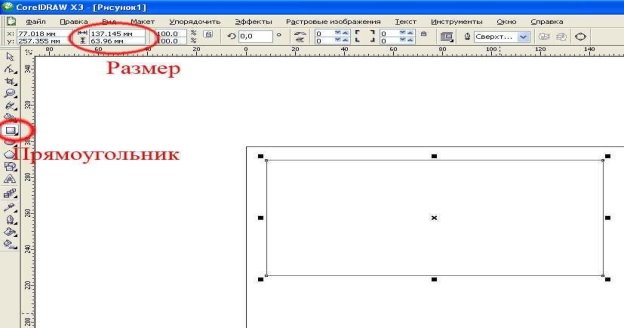
2. Поряд з прямокутником набираємо весь текст який повинен бути на візитці, за принципом: ім'я прізвище окремо, телефон окремо, адреса окремо. Для цього вибираємо на панелі інструментів «Текст» і один раз натискає на аркуші в тому місці де хочемо написати. Підбираємо шрифт (бажано не більше 2х різних шрифтів на візитці).
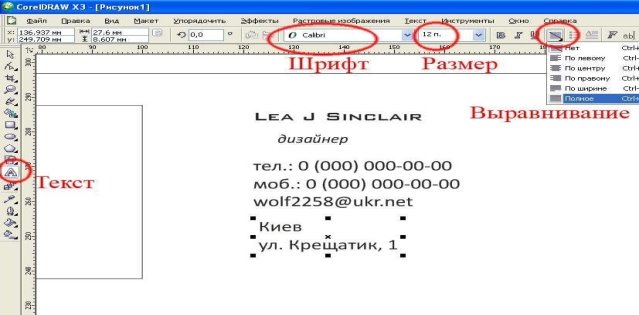
3. Компонуємо візитку. Є кілька стандартних, усталених правил компонування: Горизонтальна компоновка:
- в лівому верхньому кутку розміщуємо логотип компанії;
- в лівому нижньому кутку - адреса
- в правому нижньому кутку - телефон (розміщення адреси та телефону засноване на тому що людина (правша) тримає візитку в лівій руці (відповідно за лівий кут) і правою рукою набирає номер (або тримає в правому
мобілку і знову ж набирає великим пальцем номер).
- у правому верхньому кутку пишеться назва компанії.
- ПІБ і посада - посередині візитки (або якщо це візитка приватної особи - на місці назви компанії).
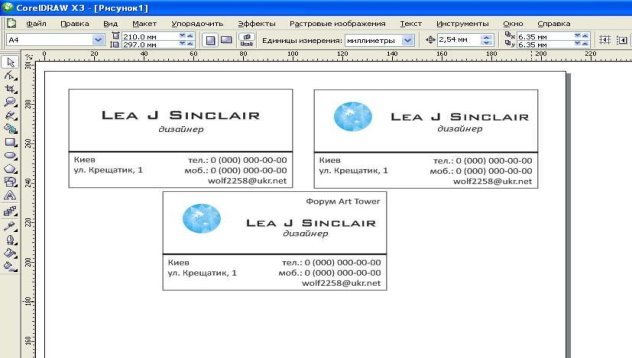
Вертикальна компоновка (пол порядку рухаючись зверху вниз)
- Назва компанії
- логотип
- ПІБ,
посада
- телефон
-адреса
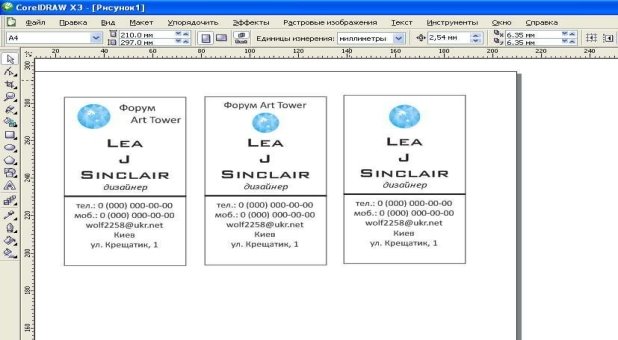
Отже, компонуємо візитку. Об'єкти перетягувати за допомогою інструменту «Покажчик».
Для того, щоб точно вирівняти різні об'єкти використовуємо метод -> Вирівняти і розподілити -> (тут цілий список, втім найкорисніше: «Вирівняти центри по вертикалі» і «Вирівняти центри по горизонталі».
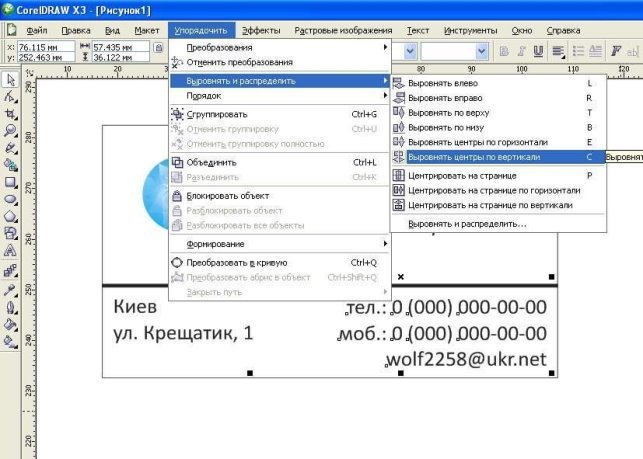
Доброю допомогою також можуть бути напрямні - вони просто витягуються мишкою з лінійок. (Щоб включити лінійки Вид -> Лінійки).
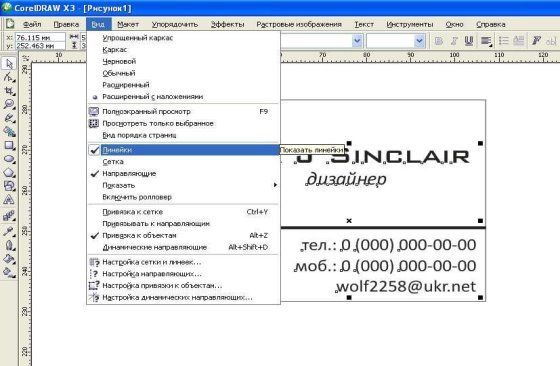
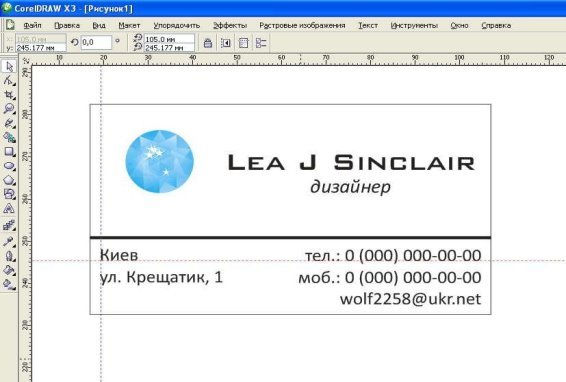
4. Коли текст на своїх місцях, можна додати візитці кольору і декоративних елементів.
Зазвичай якщо замовляють велику партію візиток (або просто клієнт хороший) дизайнер робить три варіанти макету на вибір. Звичайно, якщо в процесі створення клієнт сидить поряд і відповідає на питання, цього не потрібно.
Перефарбовувати ім'я і розділову смужку в блакитний колір. Для цього вибираємо об'єкт який потрібно перефарбувати (один раз натискаємо на нього) і на палітрі клацаємо лівою кнопкою мишки за кольором щоб зафарбувати об'єкт всередині і правої - щоб зафарбувати контур.
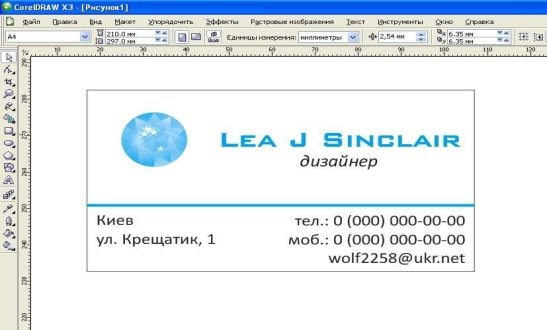
Якщо палітра не включена, вибираємо Вікно -> Кольорові палітри. Колір з полотка краще не підбирати, тому що колір на екрані і колір у пресі - дві великі різниці. Потрібно користуватись палітрою CMYK тому що на цій колірній схемі і заснована цифровий друк.
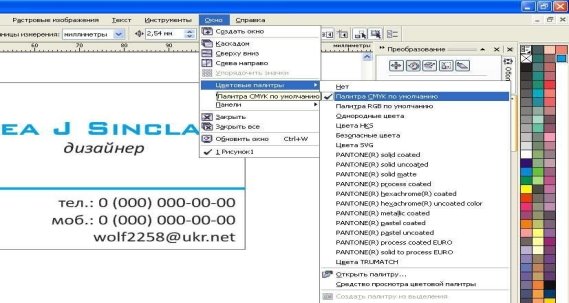


про публікацію авторської розробки
Додати розробку
